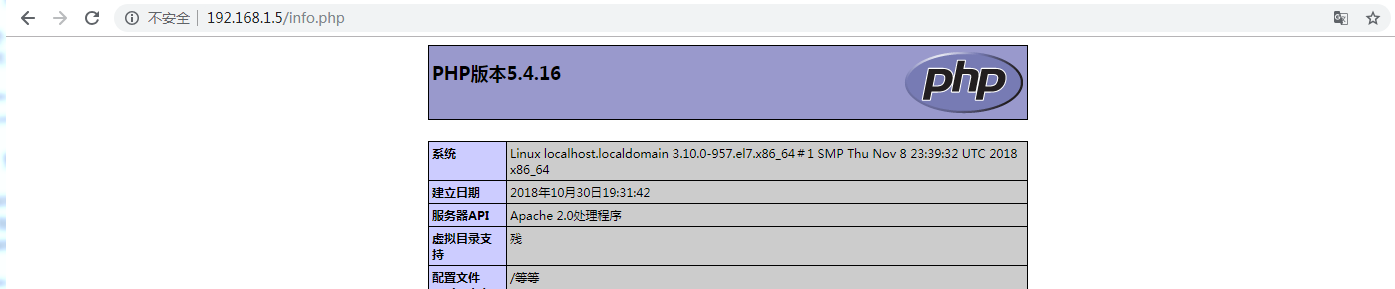上一篇 Linux 已经安装好了,我们选择了 CentOS 7 的最小化安装,即没有图形界面,并且我们在安装时设置了网络连接即能够连上外部网络,还设置了 root 密码。下面我们要在此基础上继续安装 Apache 和 pHp 这两个软件。
首先我们要登录我们的 Linux 系统,如下图

安装 Apache 软件,因为已经联网,所以使用 CentOS 的 yum 命令安装,如下图

安装 Apache 成功后,如下图

接下来我们要配置 Apache 软件,启动 Apache 服务,以便于从别的机器能访问,执行如下两条命令

仅仅启动了 Apache 服务还不能访问,因为防火墙会阻止外部访问,开启防火墙访问限制,如下图

至此,我们已经能够访问 Apache 服务了。
我们来测试下,找同局域网的另一台机器,启动浏览器,在地址栏输出上一篇安装 Linux 时网络设置的IP地址,如下图

当看到如下画面,那么说明 Apache 安装成功并能正常访问了。
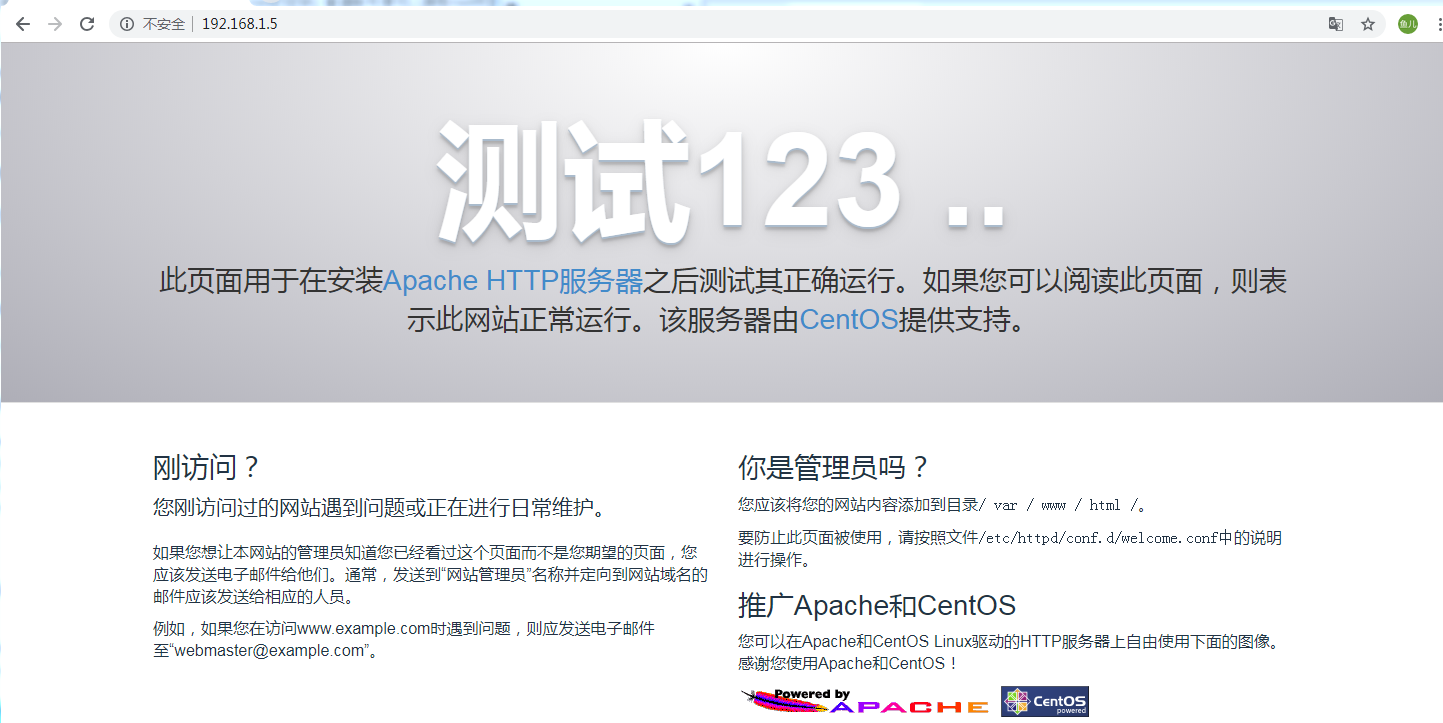
下面接着来安装 pHp 软件
回到 Linux 界面,输入如下命令

执行完上述命令后,为了测试 pHp 是否安装成功,我们需要用 Vi 软件写一个简单的脚本,至于 Vi 的使用这里不做描述。

完成上述命令后,在同一局域网找一台机器,在浏览器地址栏输入 http://IP地址/info.php,出现如下图画面,说明安装成功了,并能正常访问了。